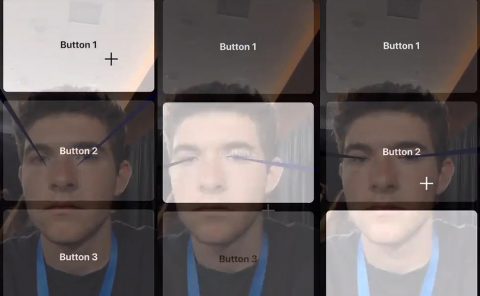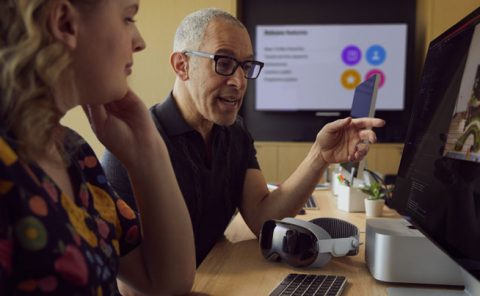教程:如何使用Apple Vision Pro的物理键盘透视功能
如何使用Apple Vision Pro的物理键盘透视功能
(映维网Nweon 2025年01月01日)准备好用苹果头显来优化沉浸式办了吗?你可以已经习惯于物理键盘的触感,所以下面这篇博文将介绍如何利用Apple Vision Pro的键盘透视功能。

Apple Vision Pro的虚拟键盘在偶尔使用时相当方便,但对于长时间的文本键入,你可能会习惯于传统的物理键盘。幸运的是,Apple Vision Pro提供了键盘透视功能。
如果你使用的是苹果产品,你可以轻松地接入Mac键盘或妙控键盘。你只需要进入Apple Vision Pro设置,点击“Awareness & Safety/感知与安全”,打开键盘感知,然后通过蓝牙连接你的设备。然后,回到设置,点击Accessibility无障碍,Keyboards键盘,然后是Full Keyboard Access全键盘访问。
不过,如果你想使用第三方设备,过程稍微会变得有点复杂。
关于Apple Vision Pro将支持何种键盘和“配件”,苹果没有透露太多信息。这家公司确实说过用户可以将“特定”蓝牙设备与头显配对,但并非所有选项都以相同的方式工作。
幸运的是,如果你碰巧有一个与Apple Vision Pro兼容的键盘,将它接到设备的过程相对简单。你只需要打开键盘的蓝牙,然后进入Apple Vision Pro的设置。
接下来,继续在Apple Vision Pro端,向下滚动到蓝牙,并确保选项已打开,然后在设备列表中寻找键盘。点击你的键盘名称,然后配对过程就会开始。一旦设备配对成功,你就会在Apple Vision Pro的蓝牙设置页面中的“我的设备”列表里看到它的存在。
你可以从列表中选择想要使用的键盘,然后开始键入文本。它的一大缺点是,如果你没有使用苹果的第一方键盘,Apple Vision Pro不会自动打开一个透视窗口。所以你必须手动旋转数字表盘以启用透视功能。
另外,如果你想随时切换键盘,你需要回到Apple Vision Pro的“设置”,忘记之前的设备,然后设置一个新的键盘。显然,对于第三方设备,这是一个有点繁琐的过程。
与其他设备配对
除了键盘之外,Apple Vision Pro同时支持其他设备配对,例如触控板。你可以使用与上面提到的类似的过程将其接到头显。
只需将触控板置于配对模式,然后访问Apple Vision Pro的“设置”页面,并进行连接即可。如果你使用的是苹果的妙控板,则设备的工作方式应该完全符合预期。唯一的缺点是,它有时会与用于在显示器移动光标的其他方法发生冲突。
例如,你可能正在使用触控板进行导航,然后在虚拟屏幕看到一个不同的点,触控板这时就会会跳到所述位置。唯一真正解决这个问题的方法是回到Apple Vision Pro设置,点击无障碍,然后选择交互。从这里,点击指针控制,并关闭眼,头,手和手指追踪的选项。
这意味着你将完全依赖于你的触控板,但至少你不必担心随光标跳动。
能配对鼠标吗?
遗憾的是,如果你不是触控板体验的忠实粉丝,而是更喜欢鼠标,我要告诉你Apple Vision Pro目前并不支持鼠标。当然,你可以尝试使用上述相同的过程将蓝牙鼠标接到头显,但系统会跳出一个通知,并告诉你无法支持。
但以后这种情况可能会有所改变,毕竟苹果把Apple Vision Pro视为一种生产力工具,而且正在不断优化用户体验。